win7怎么利用注册表给鼠标右键添加菜单功能
发布时间:2017-03-20 11:56
win7怎么利用注册表给鼠标右键添加菜单功能?电脑平常操作中会通过鼠标右键菜单中的选项刷新、新建记事本、编辑图片或截图等等功能,在安装第三方软件时也是在鼠标“右键菜单”中新增功能,但有些功能需要用户自己去添加到菜单中才可以使用,下面小编就教你win7利用注册表给鼠标右键添加菜单功能的方法。
win7利用注册表给鼠标右键添加菜单功能的方法:
1、以Win8平台作为例子,把鼠标移动到屏幕的右下方,然后就直接打开Charm超级菜单,搜索并打开“运行”选项;
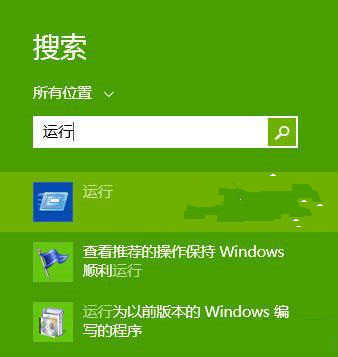
2、在运行命令框里面直接输入regedit字符,然后就手动打开注册表编辑器;
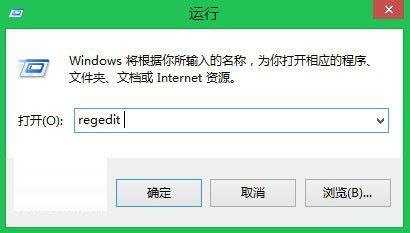
3、依次定位到HKEY_CLASSES_ROOTDirectoryBackgroundshell,在shell下面直接新建“项。
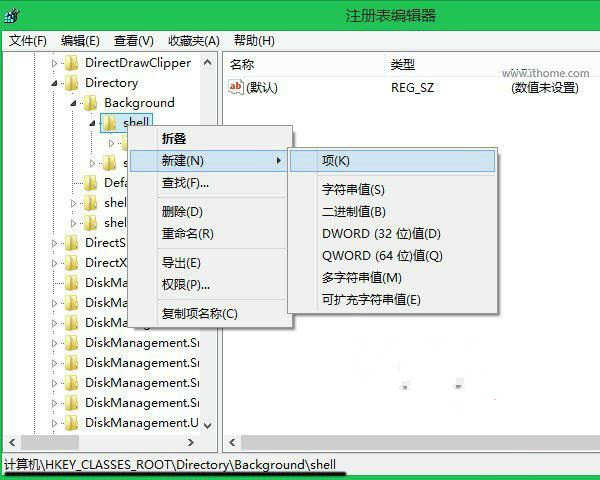
4、接着在上面的项目里面继续新建子“项”:command,双击这个键值,在里面手动输入QQ、截图以及记事本等各个应用程序的系统路径;
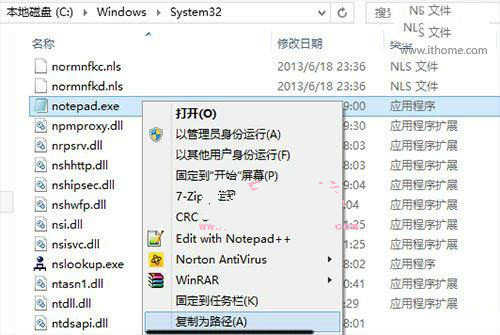
上面所有的操作都完整之后,就已经成功的给ghost win7、Win8.1右键菜单添加了QQ、记事本、截图工具以及滑动关机等多个功能,如下:
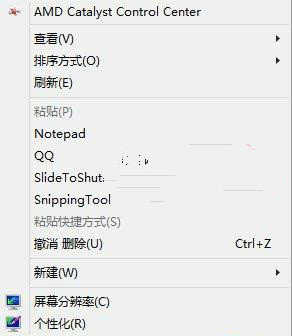
win7怎么利用注册表给鼠标右键添加菜单功能相关文章:
1.Win7鼠标右键菜单怎么添加新建BMP图像
2.关于Win7鼠标右键“新建”菜单丢失找回方法
3.WIN7右键菜单删除小工具的方法
4.Win7怎么删除桌面右键菜单amd vision选项
5.Win7鼠标右键失效的解决方法
6.Win7鼠标右键失灵菜单无法弹出怎么办
7.Win7右键菜单中的打开方式不见了怎么办

win7怎么利用注册表给鼠标右键添加菜单功能的评论条评论